귀하의 PC는 Windows 8을 사용할 준비가 되었습니까?
Windows 8 이 어제 공식적으로 출시되었으며 이제 업그레이드 여부를 결정할 때입니다. Windows XP , Windows Vista 또는 Windows 7 시스템을 Windows 8 로 업그레이드하기로 결정했다면 업그레이드 를 구입하기 전에 시스템이 Windows 8 을 지원할 수 있는지 확인하고 싶을 것입니다 .
PC가 Windows 8(Windows 8) 과 호환되는지 확인하려면 Windows 8 업그레이드 도우미(Windows 8 Upgrade Assistant) 를 다운로드하여 실행할 수 있습니다 . 업그레이드 도우미(upgrade assistant) 가 하드웨어, 프로그램 및 연결된 모든 장치를 스캔하여 Windows 8 에서 작동하는지 확인 합니다.
Windows 8에는 PAE , NX, SSE2 등과 같은 특정 (SSE2)CPU 기능 이 필요 하므로 컴퓨터가 약간 구식인 경우 이 도구를 사용하는 것이 좋습니다.
이 도구는 또한 프로그램에 대한 호환성 보고서(compatibility report) 를 제공하고 업그레이드하기 전에 프로그램을 제거해야 하는지 아니면 프로그램을 업데이트해야 하는지 알려줍니다. 다운로드하고 설치하고 실행하면 프로그램이 자동으로 컴퓨터에서 앱과 장치(apps and devices) 를 검색하기 시작합니다 .
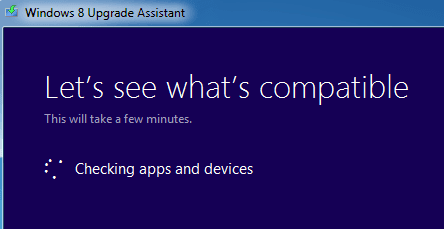
그런 다음 호환되는 앱과 검토해야 하는 앱을 알려줍니다.
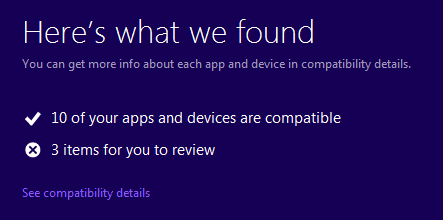
Windows 8 에는 보안 부팅(secure boot) , 스냅 및 빠른 시작과 같은 몇 가지 새로운 기능이 있습니다 . 시스템에서 지원하지 않는 항목이 있으면 업그레이드 도우미 가 알려줍니다.(Upgrade assistant)
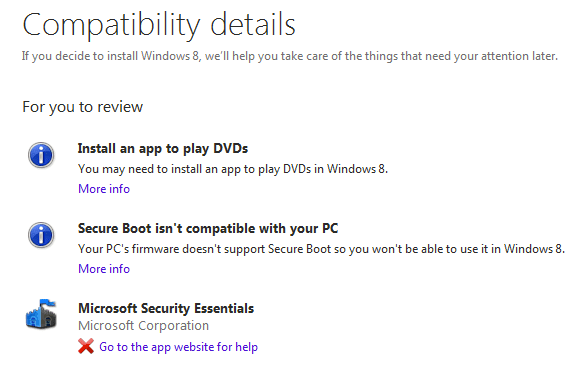
아직 알지 못했다면 Windows 8에는 DVD(DVDs) 를 재생하는 기본 제공 소프트웨어가 포함되어 있지 않습니다 . 해당 기능을 사용하려면 Pro 팩 을 구입하고 (Pro pack)Windows Media Center 를 받아야 합니다 . 이미 Windows 8 Pro 가 있는 경우 2013년 (Pro)1월 31일(January 31st) 까지 Windows Media Center Pack을 무료로(Windows Media Center Pack for free) 받을 수 있으므로 빨리 받으 십시오!
또한 Microsoft Security Essentials 는 (Microsoft Security Essentials)Windows 8 에서 Windows Defender 로 대체됩니다 . 기본적으로 동일하지만 어떤 이유로든 Windows 8 에 내장된 Windows Defender 를 포함하고 있습니다 . 따라서 Windows 7 에 (Windows 7)Security Essentials 가 설치되어 있는 경우 업그레이드하기 전에 제거해야 합니다.
또한 Windows 8(Windows 8) 에서 작동하는 호환 가능한 소프트웨어 및 하드웨어(software and hardware) 목록도 얻을 수 있습니다 .
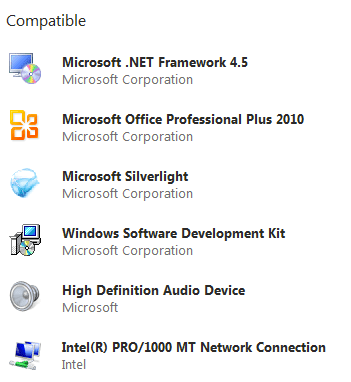
다음을 클릭하면 무엇을 보관할 것인지 묻는 메시지가 표시됩니다. 이를 통해 가장 적합한 Windows 8 버전이 결정 됩니다.
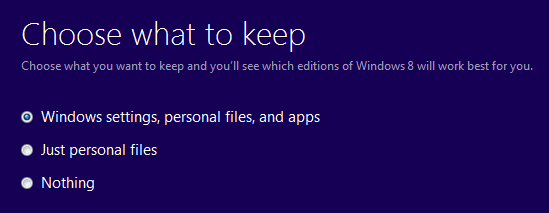
사용 중인 Windows(Windows) 버전에 따라 특정 버전의 Windows 8 로만 업그레이드할 수 있습니다 . 예를 들어 Windows 7 Ultimate 가 있는 경우 (Ultimate)Windows 8 Pro 로만 업그레이드할 수 있습니다 .
Windows 7 Pro 가 있는 경우 (Pro)Windows 8 Pro 또는 Enterprise(Pro or Enterprise) 로 업그레이드할 수 있습니다 . Windows 7 Enterprise 가 있는 경우 (Enterprise)Windows 8 Enterprise 로만 업그레이드할 수 있습니다 . 자세한 내용은 Wikipedia(Wikipedia) 기사를 확인 하세요.
제 경우에는 Windows 7 Ultimate 가 있기 때문에 내가 선택한 모든 옵션은 동일한 결과를 제공했습니다. Windows 8 Pro 는 $39.99입니다.

이것이 Windows 8 업그레이드 도우미(Upgrade Assistant) 의 전부 입니다. Windows 8 에서 작동하지 않는 하드웨어와 소프트웨어(hardware and software) 를 파악하는 데 주로 유용합니다 . 또한 구형 PC가 있고 CPU 가 (CPU)Windows 8 에서 지원 되는지 확실하지 않은 경우에도 유용합니다 . 즐기다!
Related posts
Windows 8에서 새 표시 언어를 설치하고 활성화하는 방법
재설정을 사용하여 Windows 8을 초기 정리 상태로 복원하는 방법
Windows 8에서 바탕 화면 및 잠금 화면 배경 화면이 저장되는 위치
Windows 8 및 8.1에서 USB 메모리 스틱에 복구 드라이브를 만드는 방법
Windows 8(8.1) "스토어에 연결할 수 없습니다" 오류 문제 해결
Windows 8 시작 화면은 시작 메뉴와 비교하여 개선된 것입니까?
Mac OS X 및 Ubuntu Linux와 공유하도록 Windows 7 및 Windows 8 설정
검색을 수행하는 Windows 8 앱을 구성하는 방법
Windows 8 및 8.1에서 키보드 입력 언어를 추가하거나 제거하는 방법
Windows 7 및 Windows 8의 계산기 - 당신의 괴짜를 위한 도구!
Windows 8에서 드라이브로 매핑된 네트워크 위치를 제거하는 방법
Mac OS X에서 Windows 7 및 Windows 8 공유 폴더를 마운트하는 방법
Windows 8이 방금 입력한 암호를 일시적으로 표시하도록 하는 방법
5 편리한 Windows 8/8.1 레지스트리 조정
9 Windows 8에는 더 이상 존재하지 않는 Windows 7 기능 및 응용 프로그램
기존 PC 사용자를 위한 Windows 8 사용자 지정 가이드
Windows 8에서 무선 네트워크 연결 및 프로필을 관리하는 방법
Windows 8에서 전체 종료를 수행하는 방법
Windows 8에서 정품 제품 키가 유효하지 않다고 표시되면 어떻게 해야 합니까?
Windows 8 및 Windows 8.1에서 Windows Defender를 사용하는 방법
